Cómo grabar la pantalla del móvil en la PC a través de Phone Link en Windows 11
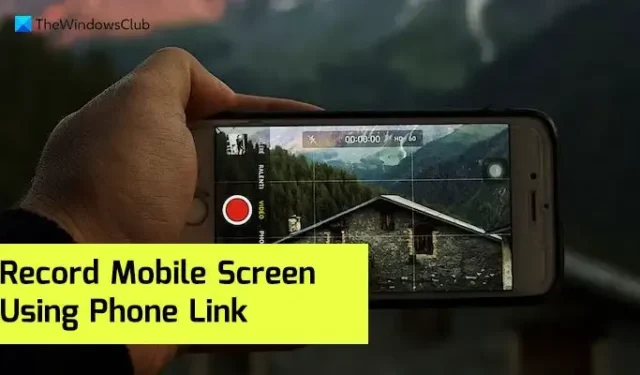
Si desea grabar una pantalla móvil en una PC a través de Phone Link en Windows 11, así es como puede hacerlo. Como no hay una opción de grabación directa, debe confiar en una aplicación de grabación de pantalla de terceros para realizar el trabajo. Así es como puede configurar las cosas para que pueda comenzar a grabar sin demora.
Para su información, puede usar cualquier aplicación de grabación de pantalla gratuita o de pago para grabar la pantalla de su móvil en una PC. Por otro lado, también puedes usar la barra de juegos de Xbox. Sin embargo, si no usa ese método con frecuencia, es posible que deba dedicar algo de tiempo a configurar las cosas. Es por eso que puede consultar este software gratuito de grabación de pantalla para grabar su pantalla.
Cómo grabar la pantalla del móvil en la PC a través de Phone Link en Windows 11
Para grabar la pantalla del móvil en la PC a través de la aplicación Phone Link en Windows 11, siga estos pasos:
- Abre la aplicación Phone Link.
- Conecta tu teléfono a tu computadora.
- Haga clic en el icono del teléfono en la esquina superior izquierda.
- Haz clic en el botón Comenzar ahora en tu móvil.
- Inicie la aplicación de grabación de pantalla en su PC.
- Seleccione la región y comience a grabar.
Para obtener más información sobre estos pasos, continúa leyendo.
Para comenzar, debe abrir la aplicación Phone Link en su computadora y conectar su teléfono a su computadora a través de esta aplicación. Una vez que se establece la conexión, debe encontrar el ícono del teléfono visible en la esquina superior izquierda de la aplicación Phone Link y hacer clic en él.
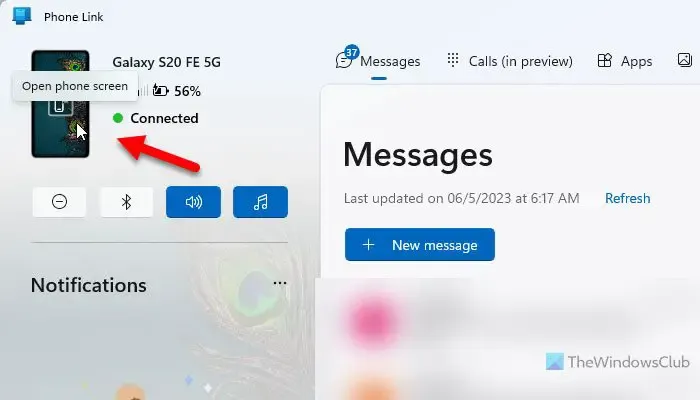
Una vez que lo haga, mostrará un mensaje de solicitud de permiso en su dispositivo móvil. Debe tocar Iniciar ahora o una opción similar (según el fabricante del dispositivo móvil y la ROM) para permitir que su computadora obtenga la pantalla de su dispositivo móvil.
A continuación, mostrará la pantalla de tu móvil en tu PC. Ahora, inicie la aplicación de grabación deseada que desea usar para grabar su pantalla. A continuación, seleccione la región de la proyección y comience la grabación.
Finalmente, puede detener y mover el archivo grabado para editarlo o compartirlo con amigos.
¿Cómo puedo mostrar la pantalla de mi teléfono en mi computadora en Windows 11?
Para mostrar la pantalla de su teléfono en su computadora en Windows 11, debe usar la aplicación Phone Link. Una vez que conecte su teléfono a su computadora a través de esta aplicación integrada, puede encontrar una opción para reflejar la pantalla de su teléfono móvil en su computadora. Para eso, debe hacer clic en el ícono del teléfono visible en la esquina superior izquierda y permitir la proyección en su teléfono.
¿Cómo puedo capturar la pantalla de mi teléfono en mi PC?
Para capturar la pantalla de su teléfono en su PC, debe utilizar la aplicación Phone Link. Sin embargo, la aplicación Phone Link no tiene una opción integrada para capturar o grabar la pantalla de su teléfono. Es por eso que necesita usar una aplicación de grabación de pantalla de terceros para grabar su pantalla mientras la refleja en su PC.



Deja una respuesta